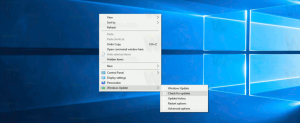Kako preimenovati više datoteka odjednom u sustavu Windows 10
U sustavu Windows 10 možete preimenovati jednu datoteku u File Exploreru tako da je odaberete i pritisnete F2. Što ako želite preimenovati više datoteka odjednom? Manje poznata značajka File Explorera je mogućnost preimenovanja više datoteka. Pomalo je grubo - malo kontrolirate kako ih točno preimenovati, ali ako želite samo serijski preimenovati mapu punu slika ili glazbenih zapisa, moguće je.
Oglas
Mnoge alternativne aplikacije za upravljanje datotekama imaju mogućnost preimenovanja nekoliko datoteka odjednom. Na primjer, moj omiljeni upravitelj datoteka Total Commander dolazi sa stvarno impresivnim "Multi-Rename" Alat koji podržava pretraživanje i zamjenu, regularne izraze, pretvorbu velikih i malih slova i mnoge druge korisne opcije.
Da vidimo kako preimenovati više datoteka odjednom u sustavu Windows 10 koristeći samo File Explorer.
- Otvorite File Explorer.
Savjet: možete pritisnuti Pobijediti + E tipke prečaca zajedno na tipkovnici za brzo otvaranje. Vidjeti Prečaci s tipkom Windows (Win) koji bi svaki korisnik sustava Windows 10 trebao znati.
- Idite u mapu s datotekama u koje trebate preimenovati:

- Odaberite više od jedne datoteke ili mape. Da biste to učinili, držite pritisnutu tipku Ctrl tipku i kliknite na svaku datoteku, a zatim pustite Ctrl ključ. Drugi način odabira datoteka je korištenje tipki sa strelicama i razmaknice. Ako držite pritisnutu Ctrl tipke, možete pritisnuti tipke sa strelicama i odabrati više datoteka pomoću razmaknice.

- Sada pritisnite F2 na tipkovnici. Ime posljednje odabrane datoteke postat će moguće uređivati:

- Morate unijeti željeni naziv za odabranu stavku u određenom formatu. Na primjer, dat ću naziv "moj super tekst (1)" za datoteku koju preimenujem iznad.

Pritisni enter. Primijetit ćete da će sve ostale odabrane datoteke dobiti isto ime, ali će se broj automatski povećavati!
Pogledajte ovaj video:
Savjet: možete se pretplatiti na naš službeni Youtube kanal OVDJE.
Ova je značajka stvarno korisna kada nemate instaliranu drugu aplikaciju za upravljanje datotekama, ali morate grupirati preimenovati hrpu datoteka. Također, ovaj trik djeluje čak i u prethodne verzije Windowsa.